效果图:



拍摄地点在重庆南山一个饮品店(宿里Innin),一直想拍一组色彩系的图,终于和朋友一起实现了。拍摄前期做了不少功课,存了很多莫兰迪色调的电影截图,配色参考,到ins上搜了许多色彩系的作品来进行分析...我会从前、中、后期对这次拍摄进行分享,希望能对大家有所帮助。
场地: 顺光且背景干净的场地,不要有太多颜色,最好是纯色背景,建筑多一些几何线条。
机内参数: 白平衡自动
ISO: 200; 光圈: 2-3.5左右
这次由于后期色彩修改大,所以用的Sony拍摄,只需要正常曝光,机内预设不重要。光圈最好开小一些让画面更锐,图片远景会更有质感。
道具准备: 道具花镜子蓝色桌布杂志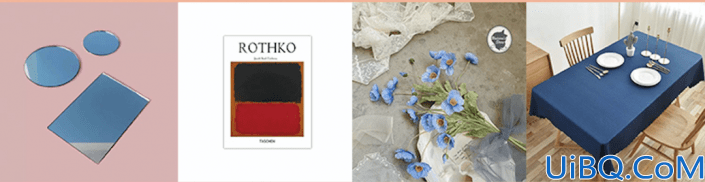

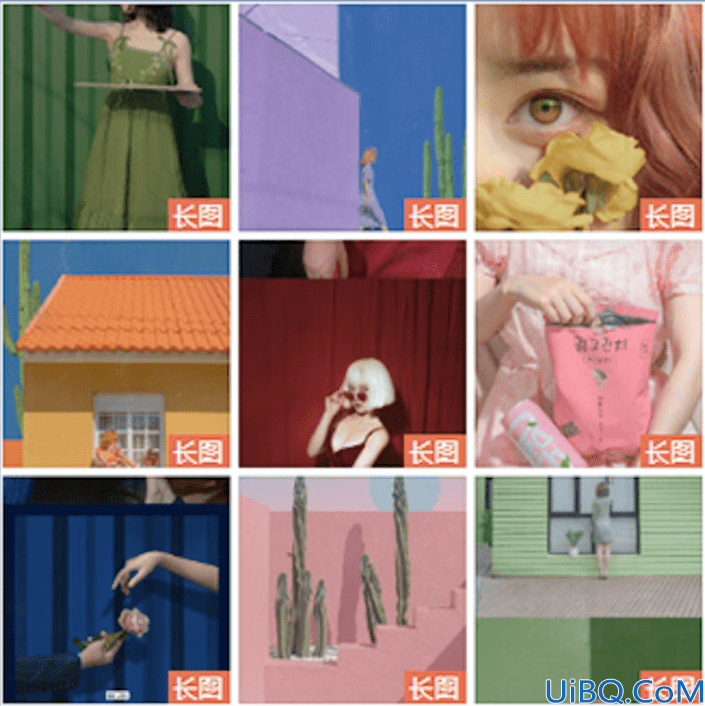
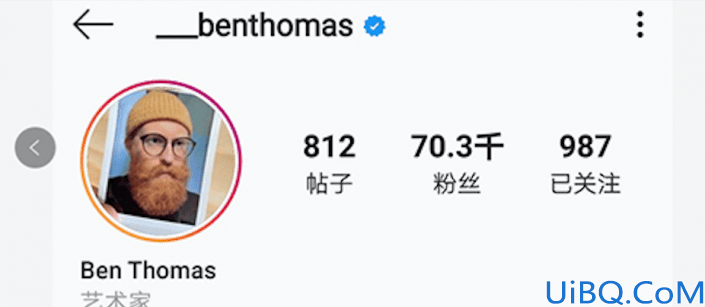
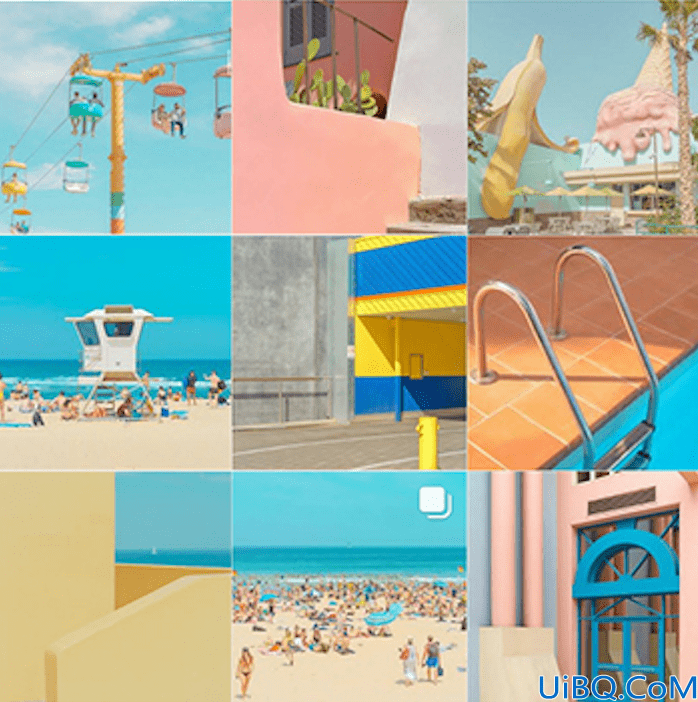
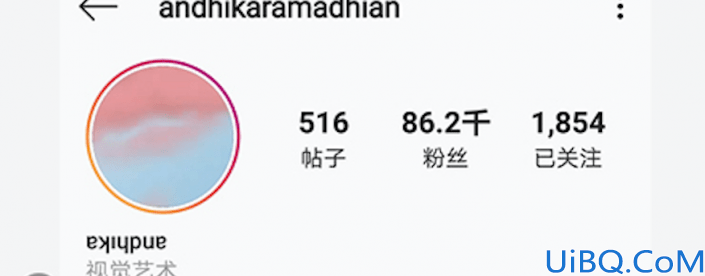
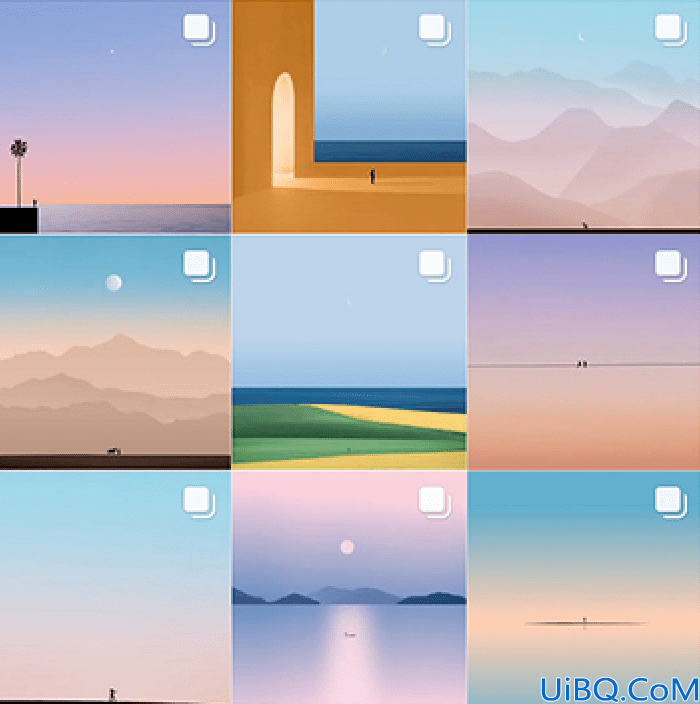
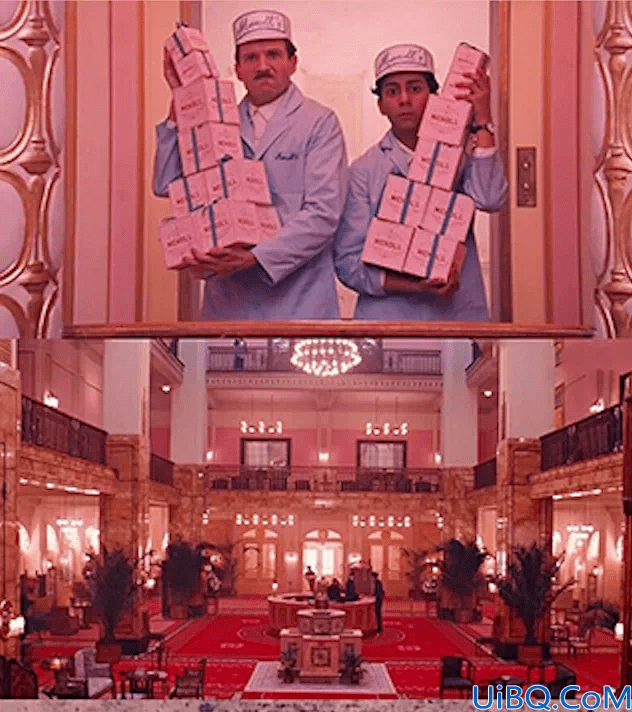

1.前期要敲定自己成片色系
我一开始就定的成图主要是蓝色系,所以画面中的主色就是蓝色或者它的相近色,然后再加占比较小的点缀色进去。前期的拍摄场地选择很重要,最好选有大面积纯色背景的建筑,虽然我们的拍摄场地受限,但是可以最大限度的在能力内将画面变成自己想要的样子。比如我购买了蓝色的帽子、花、桌布、模特准备了蓝色系的服装。这些都可以让画面颜色更统一。
2.色彩系的图构图要求更高
如果场地不杂乱的情况下,最好是能有比较多的几何线条在画面中,能增加构图美感。特写、近景、中景、全景最好都可以拍到,这样一组图更完整。
3.光线最好是下午5点开始拍摄
如果太早,夏天阳光太刺眼模特眼睛会睁不开。以顺光或者前侧光为主拍摄,可以让画面更通透。有条件一定要打板,除非你是Sony那你可以试试不打。
1.磨皮
(1)导入图片进行微调,初步液化,修掉明显瑕疵先,把图片暗部提亮、亮部压暗,还原画面细节。使用修补工具修除明显痘印,到这一步结束后可以发现脖颈、面部都存在肤色不均的问题。
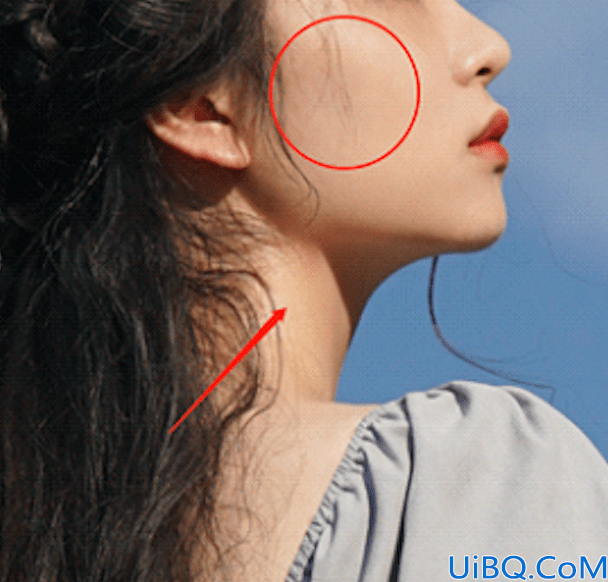

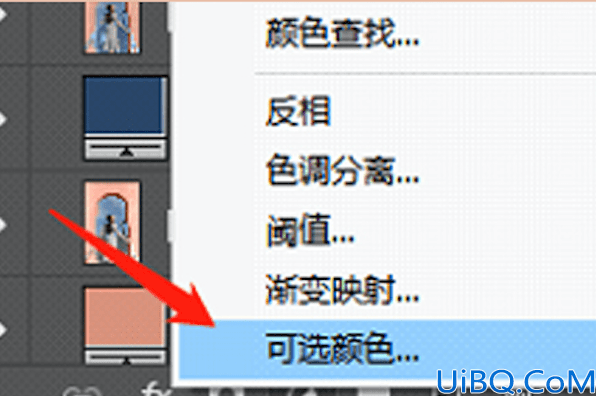
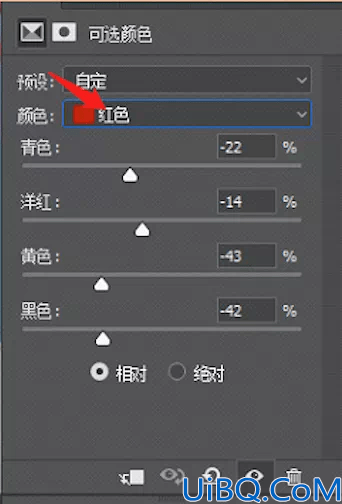
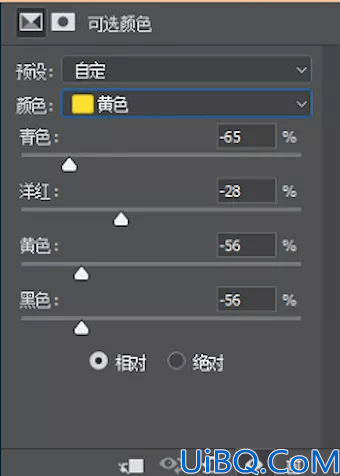

肤色比之前更均匀了,现在进入混合画笔磨皮。
(3)降低画面对比度,混合画笔磨皮,均匀过度明暗。
压低高光、白色,提亮阴影、黑色,适当降低画面对比度。然后进行混合画笔磨皮:盖印图层:shift+ctrl+alt+E (命名为颜色层);然后再复制一层,命名为细节层;选中颜色层——滤镜——模糊——表面模糊——参数10-20。
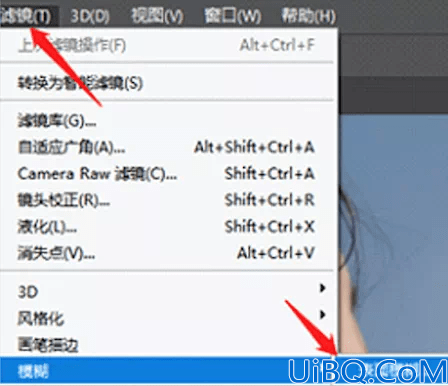
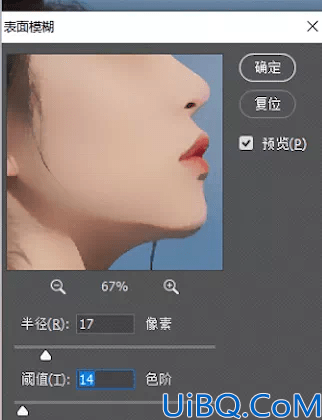
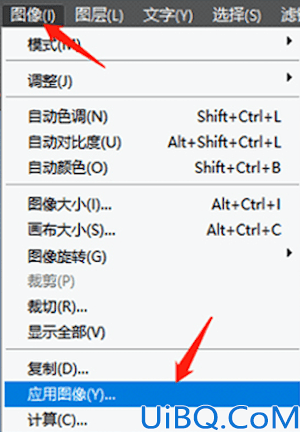
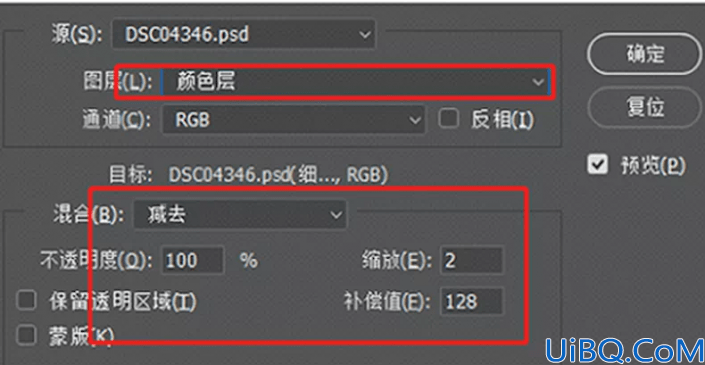
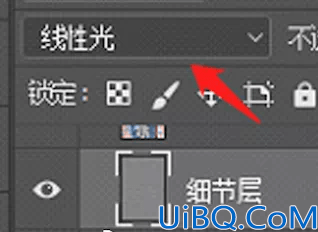
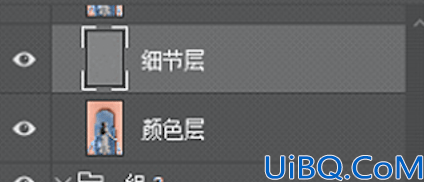
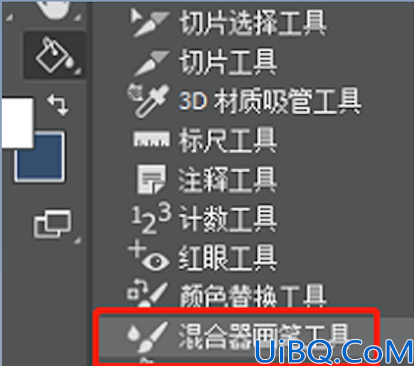
![]()
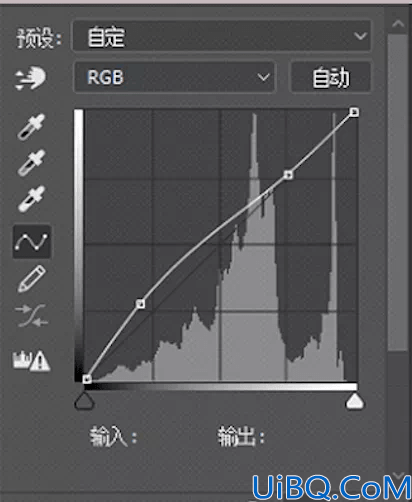









 加载中,请稍侯......
加载中,请稍侯......
精彩评论